Immer praktisch: Dieser Spektrum-Analyzer ist mit einer schnellen und exakten Anzeige ausgestattet, in welcher Sie sich mittels Zoom noch näher ans Geschehen im Frequenzspektrum heranbringen können. Weiters steht Ihnen eine Tonhöhenerkennung, welche den entsprechenden Notennamen der lautesten Frequenz des Eingangssignals anzeigt, zur Verfügung.
Der Analyzer Pro bietet 2 Modi an: Einen analogen "Constant – Q" Modus mit 120 Frequenzbändern und einen mächtigen digitalen FFT Modus.

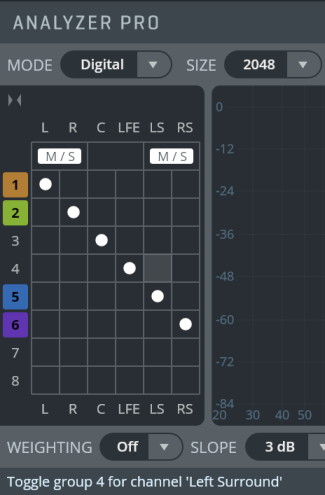
In der Werkseinstellung sind alle Kanäle der ersten Gruppe zugewiesen, und nur diese Gruppe wird angezeigt.Durch Zuweisung verschiedener Kanäle an die verfügbaren Gruppen lässt sich jede Gruppe einzeln in der Anzeige darstellen. Jedes Kanalpaar (L/R, Ls/Rs etc.) bietet weiters einen MS-Modus an, der eine Analyse der Mitten- und Seitenkanäle ermöglicht.
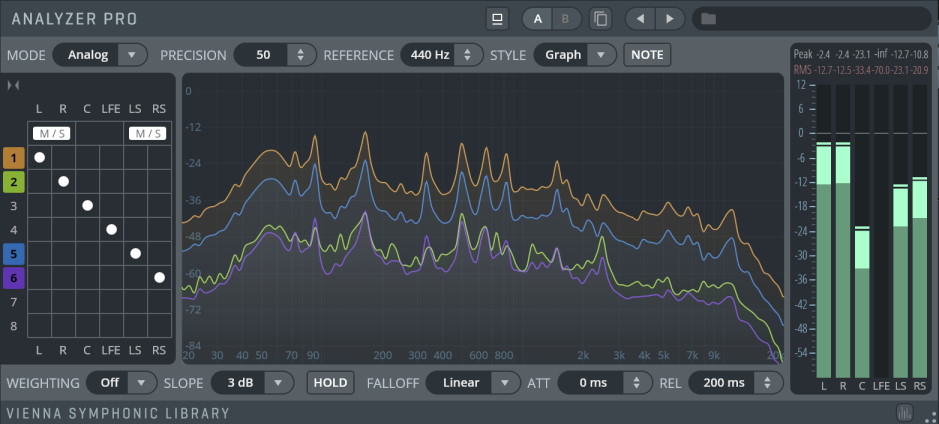
- Frequenz Anzeige: Zeigt das Frequenzspektrum. Klicken und Ziehen der Maus zoomt in den Bildausschnitt, ein Rechtsklick setzt den Zoom wieder zurück.
- PRECISION: Filter Qualitäts Faktor. Bestimmt die Steilheit der Filterbänder für die Analyse. Ein hoher "Precision"-Wert ermöglicht ein exakteres Ablesen bestimmter Frequenzen, mit langsameren Reaktionszeiten.
- REFERENCE: Analog Analyzer Referenztonhöhe.
- STYLE: Darstellungsmodus. Wählen Sie die Darstellungsform des Frequenzspektrums als Kurven- oder Balkendarstellung.
Note
Aktivieren Sie diesen Mode zur Anzeige der lautesten Frequenz jeder Gruppe mit Notennamen.
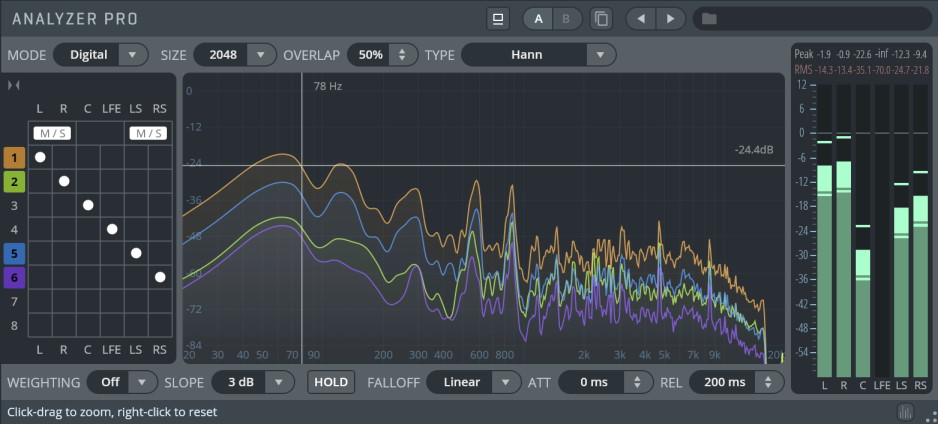
- Frequenz Anzeige: Zeigt das Frequenzspektrum. Klicken und Ziehen der Maus zoomt in den Bildausschnitt, ein Rechtsklick setzt den Zoom wieder zurück.
- SIZE: Stellt die FFT Fenstergröße ein. Größere Fenstergrößen bieten genauere Auslesung der Bass-Frequenzen, allerdings wird dadurch die Aktualisierungsrate der Anzeige verlangsamt.
- OVERLAP: FFT Fensterüberschneidung. Eine höhere Überschneidung hilft bei der Erhöhung der Aktualisierungsrate bei größeren Fenstergrößen, dabei wird allerdings mehr CPU Leistung beansprucht.
- TYPE: Wählen Sie die FFT Window-Art. Die Werkseinstellung (Hann) ist optimal für die meisten musikalischen Analyse-Ansprüche. Hintergrundinformationen dazu finden Sie bitte hier: https://en.wikipedia.org/wiki/Window_function
- WEIGHTING: Spektraler Gewichtungsfilter. Die Kurven A, B und C simulieren hierbei verschiedene Hörweisen (siehe Diagramm rechts). Werkseinstellung: OFF.
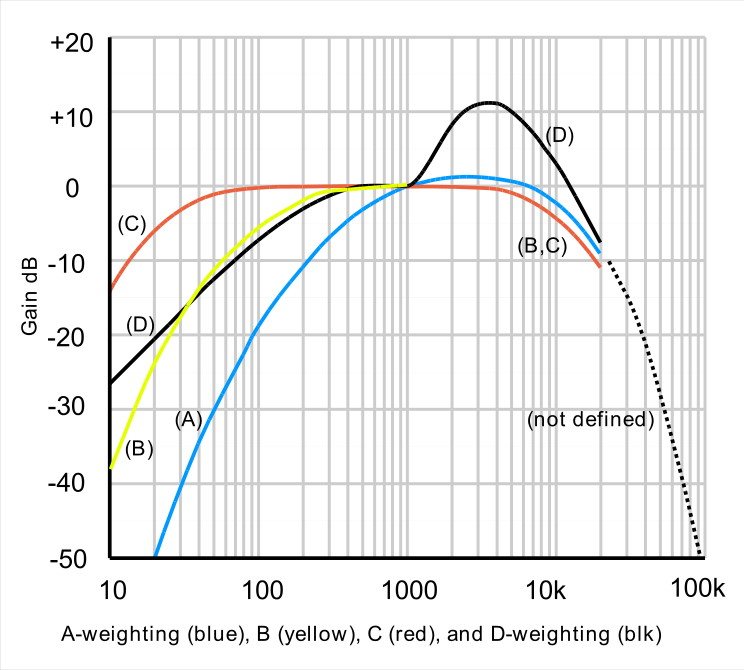
- SLOPE: Spektrale Flankensteilheit. Einstellungen: 0 db, 1.5 dB, 3 dB, 4.5 dB, 6 dB. Die Werkseinstellung wird rosa Rauschen flach darstellen, während 0 dB weisses Rauschen flach darstellt.
- HOLD: Die Pegelspitzenhaltefunktion. Hält den höchsten Pegelwert in jedem der 120 Bänder. So können Sie nachvollziehen, wie laut die Signale maximal waren.
- FALLOFF: Bestimmt die Geschwindigkeit, mit der die Frequenzbänder abfallen. Wählen Sie zwischen Linear und Newton (Gravitationsverhalten auf der Erde).
- ATT: Bestimmt das Ansprechverhalten (die Reaktionsgeschwindigkeit) des Analyzers. (0-1000 ms).
- REL: Bestimmt die Geschwindigkeit, mit der die Frequenzbänder abfallen (0-1000 ms).